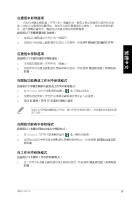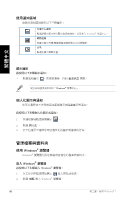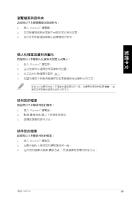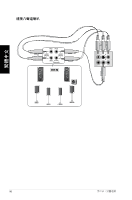Asus CM6730 User Manual - Page 91
保護您的電腦, 使用 Windows
 |
View all Asus CM6730 manuals
Add to My Manuals
Save this manual to your list of manuals |
Page 91 highlights
使用 Windows® 7 Windows® 7 繁體中文 進入 Windows® 7 Windows® 7 1 2 使用 Windows® Update Windows® Update 進入 Windows® Update Windows® Update: 1. 在 Windows 2 Windows® Update。 3. 在 Windows Update 1. 在 Winodws 2 3 4 5 6 華碩 CM6730 91
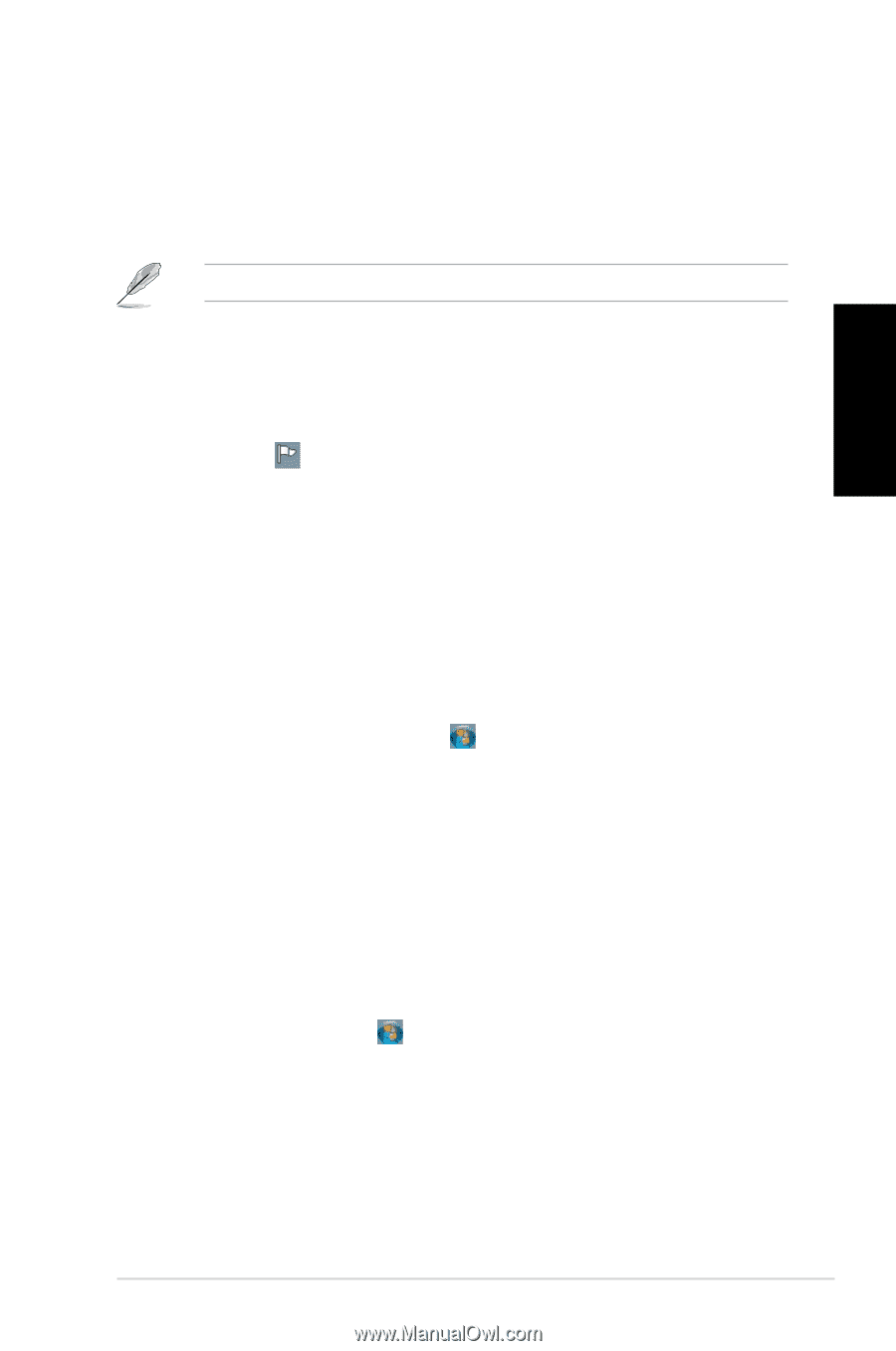
華碩 CM6730
91
文
中
體
繁
保護您的電腦
使用 Windows
®
7 作業中心
Windows
®
7 作業中心為您提供警示通知、安全資訊、系統維護資訊、自動疑難
解決選項以及修復一些電腦常見問題。
您可以自行制定警示通知。更多資訊請參閱本章節的
「個性化圖示與通知」
。
進入 Windows
®
7 作業中心
請按照以下步驟進入Windows
®
7 作業中心:
1.
點選通知圖示
,再點選
開啟行動作業中心
。
2.
在作業中心裡點選您想要進行的操作。
使用 Windows
®
Update
Windows
®
Update É許您檢查與安裝最近的更新內容,以增強電腦的安全與效
能。
進入 Windows
®
Update
請按照以下步驟進入 Windows
®
Update:
1.
在 Windows
®
工作列中點選開始圖示
進入開始功能表。
2.
選擇
所有程式 > Windows
®
Update
。
3.
在 Windows Update
®
畫面中點選您想要進行的操作。
設定使用者帳戶與密碼
您可以為使用您電腦的使用者設定帳戶與密碼。
設定使用者帳戶
請按照以下步驟設定使用者帳戶:
1.
在 Winodws
®
工作列中點選
>
開始使用
>
新增新使用者
。
2.
選擇
管理其他帳戶
。
3.
選擇
建立一個新帳戶
。
4.
Â入新使用者名稱。
5.
選擇
標準使用者
或
系統管理員
作為使用者類型。
6.
完成後點選
建立帳戶
。